Questo articolo è una guida all’installazione con alcuni utili screenshot su come salvare un’immagine Spotlight che Windows 11 può visualizzare sul desktop.
In Windows 11, troverai presto una nuova funzionalità di personalizzazione chiamata “Spotlight Collection” che ti consente di visualizzare diverse immagini di sfondo sul desktop durante il giorno, in modo simile alla funzione “Windows Spotlight” che puoi utilizzare sulla schermata di blocco.
Questa funzione funziona scaricando automaticamente le immagini dal cloud, che Windows 11 utilizza per aggiornare la schermata di blocco e il desktop, a seconda di come la funzione è configurata sul tuo computer nella sezione delle impostazioni “Personalizza” dell’app Impostazioni.
L’unico avvertimento su questa funzione è che una volta trovato uno sfondo che ti piace davvero, non puoi salvarlo o impostarlo come sfondo in modo permanente. Tuttavia, se vedi un’immagine che ti piace, c’è un modo per cercarla.
Di seguito è riportato come scaricare l’immagine di Windows Spotlight in Windows 11 e impostarla come sfondo del desktop. Continua a scorrere per verificarlo.
Scarica le immagini della raccolta Spotlight su Windows 11
Per trovare le immagini della raccolta Spotlight utilizzate sul desktop di Windows 11:
- Apri Esplora file in Windows 11 .
- Copia e incolla questo percorso nella barra degli indirizzi e premiInvio.
%USERPROFILE%\AppData\Local\Packages\Microsoft.Windows.ContentDeliveryManager_cw5n1h2txyewy\LocalState\Assets - Fai clic sul menu Disponi , scegli Altro, quindi scegli un’opzione di dimensione .
- Scegli un file di 500 KB o superiore.
- Fare clic con il tasto destro sulla selezione e scegliere l’ opzione Copia .
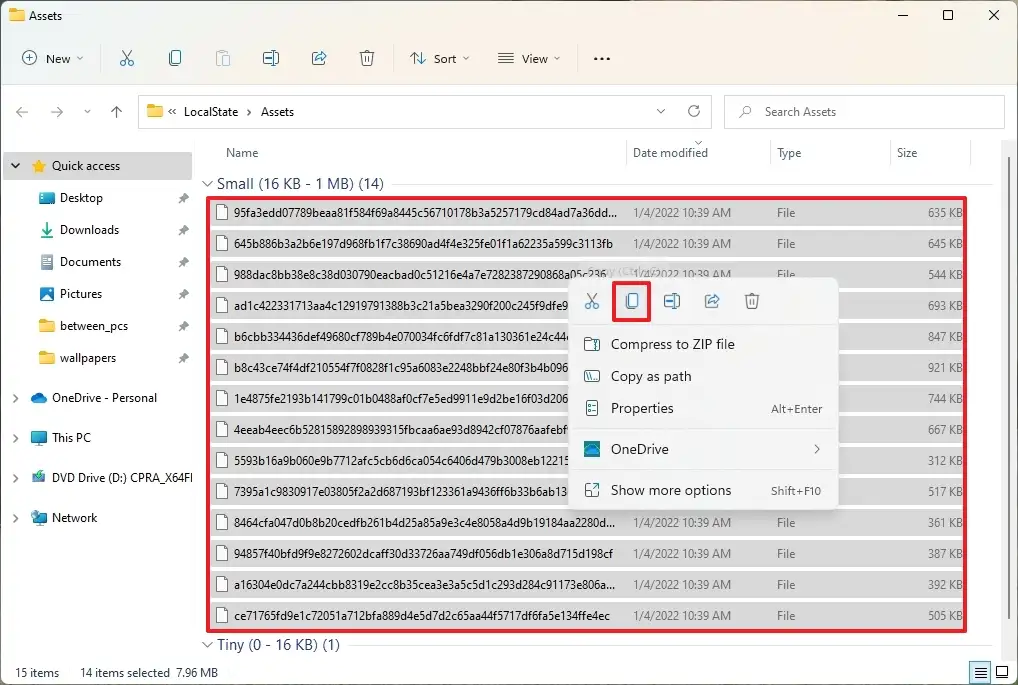
- Individua la cartella Immagini .
- Fare clic sul menu Nuovo e selezionare Opzioni cartella .
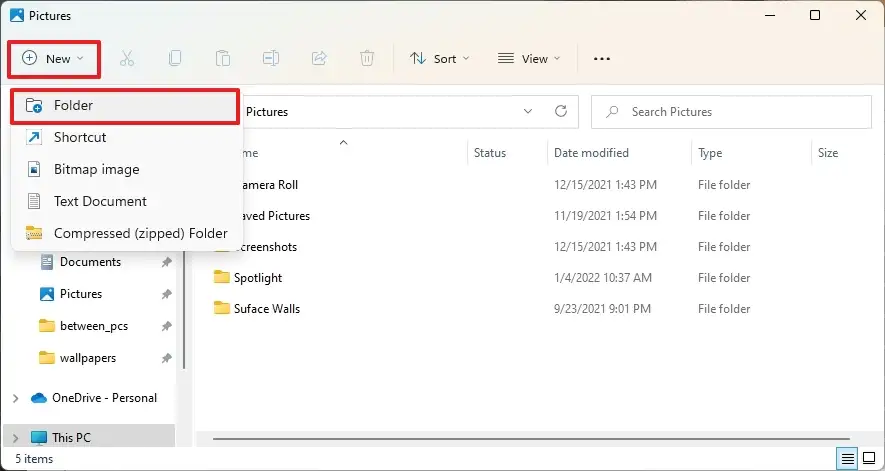
- Controllare il nome della cartella (ad es. Spotlight) e aprirla.
- Fare clic sul pulsante Incolla sulla barra dei comandi (o utilizzare la scorciatoia da tastiera Ctrl + V ).
- Fare clic con il pulsante destro del mouse all’interno della cartella e selezionare l’ opzione Prompt dei comandi (o Terminale di Windows ).
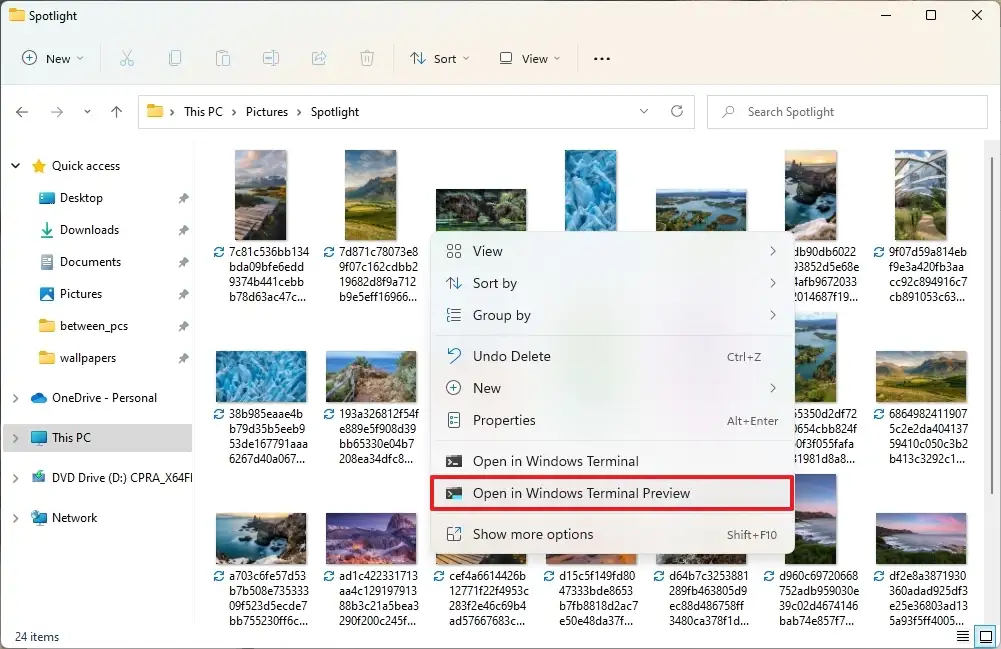
- Converti il file in un file immagine .jpg digitando il comando seguente epremiInvio .
ren *.* *.jpg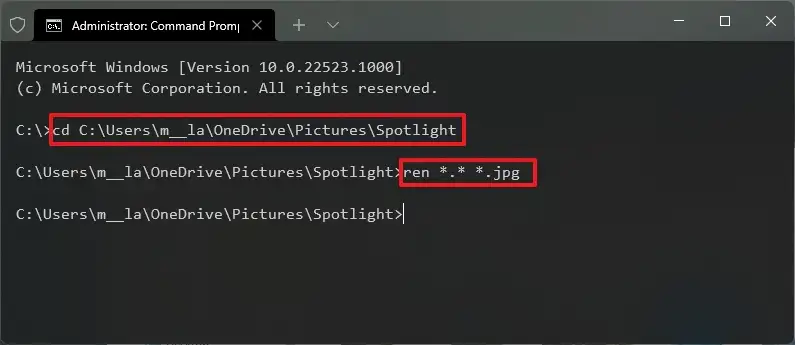
Una volta completato il processo, puoi utilizzare un’immagine per impostarla come sfondo permanente per il desktop tramite la pagina delle impostazioni “Sfondo” o nella schermata di blocco utilizzando la pagina delle impostazioni “Blocco schermo”.
La funzione “Raccolta Spotlight” per desktop è disponibile a partire dalla build 22518, ma puoi utilizzare questo processo per salvare tutte le immagini Spotlight su Windows 11 perché utilizza la stessa cartella Download che memorizza le immagini Spotlight di Windows per la schermata di blocco.
Sopra abbiamo visto come Windows 11 salva un’immagine Spotlight che può essere visualizzata sul desktop. Ci auguriamo che queste informazioni ti abbiano aiutato a trovare ciò di cui hai bisogno.













